Hur man förbättrar batteriets livslängd för Google Nexus 7
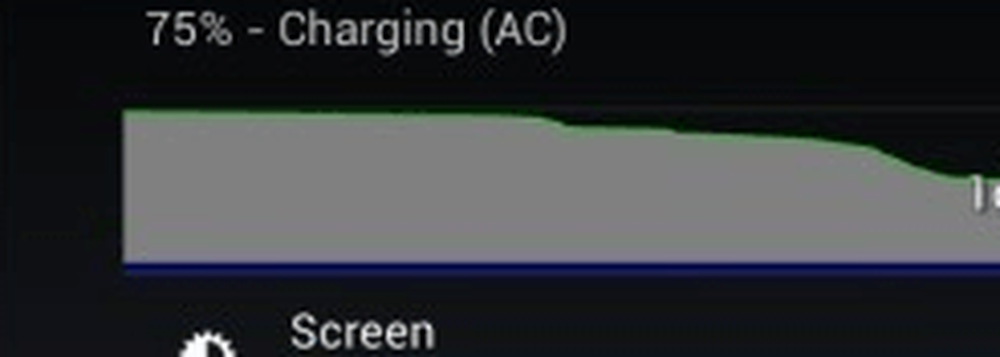
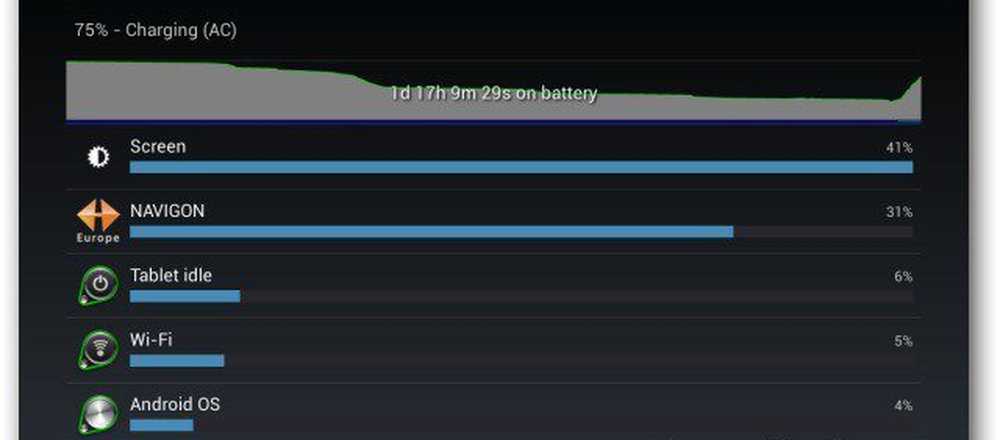
Inaktivera platsbaserade tjänster
Även om Google-tjänster är personliga baserat på plats kan det ibland vara användbart, det är också ett seriöst batteriätare. Jag är också ganska säker på att det är värdelöst för det mesta, så mitt förslag är att bara slå på dessa tjänster när du behöver dem (till exempel när du använder GPS-navigering).
För att göra det, gå till din Nexus 7s inställningsmeny, välj Platsåtkomst och se till att dessa inställningar är avstängda. Om det behövs, om appen som behöver dem inte uppmanar dig att aktivera GPS-satelliter tillgång, kan du alltid aktivera dem igen härifrån.
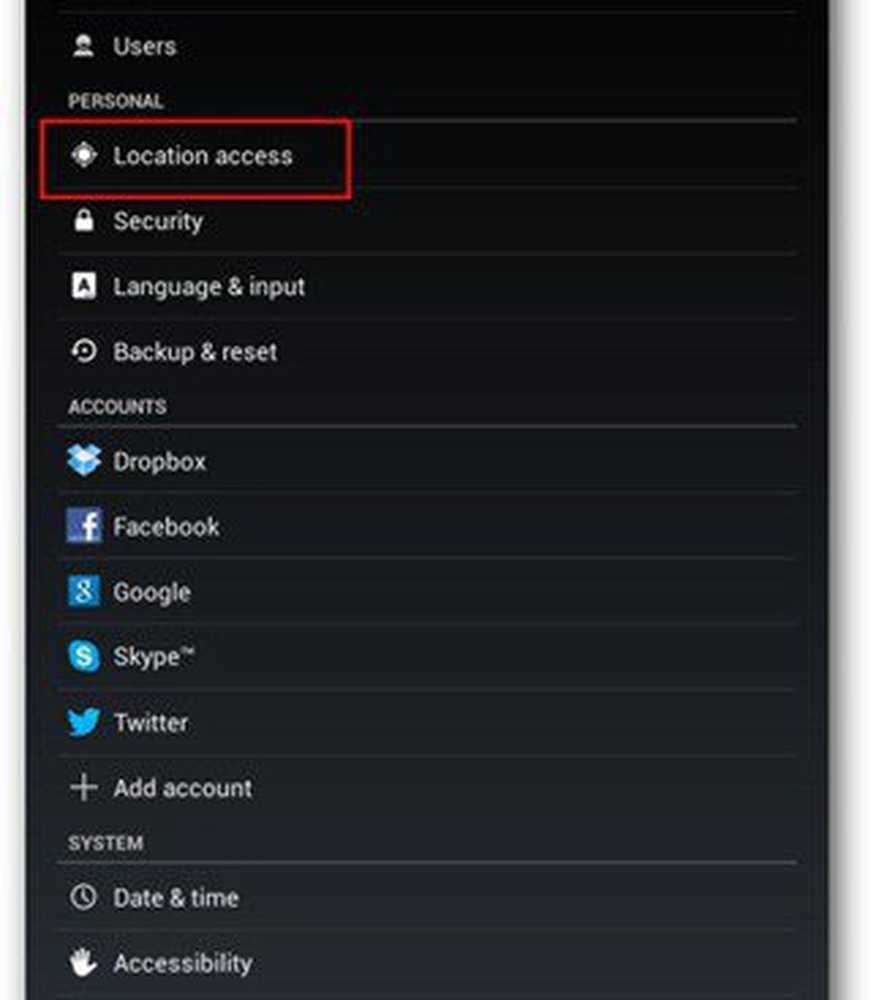
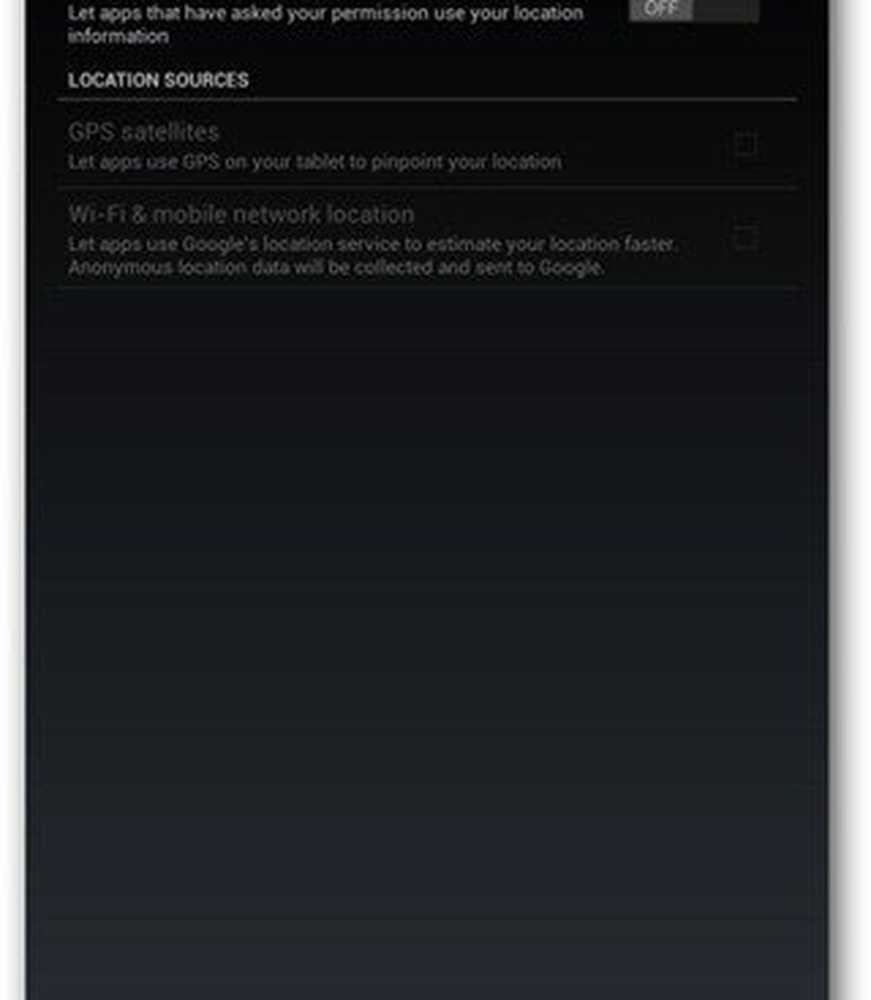
Power Control-widgeten
Det här är den schweiziska armékniven för strömstyrning på din Nexus 7. Det låter dig enkelt byta ut några mycket power-hungry-funktioner i din Nexus 7-tablett. Den bör redan presenteras på en av dina Android-skrivbord, men om den inte finns kan du hitta den i widgetlistan (tillgänglig i hela programlistan, via knappen längst upp till vänster på skärmen).
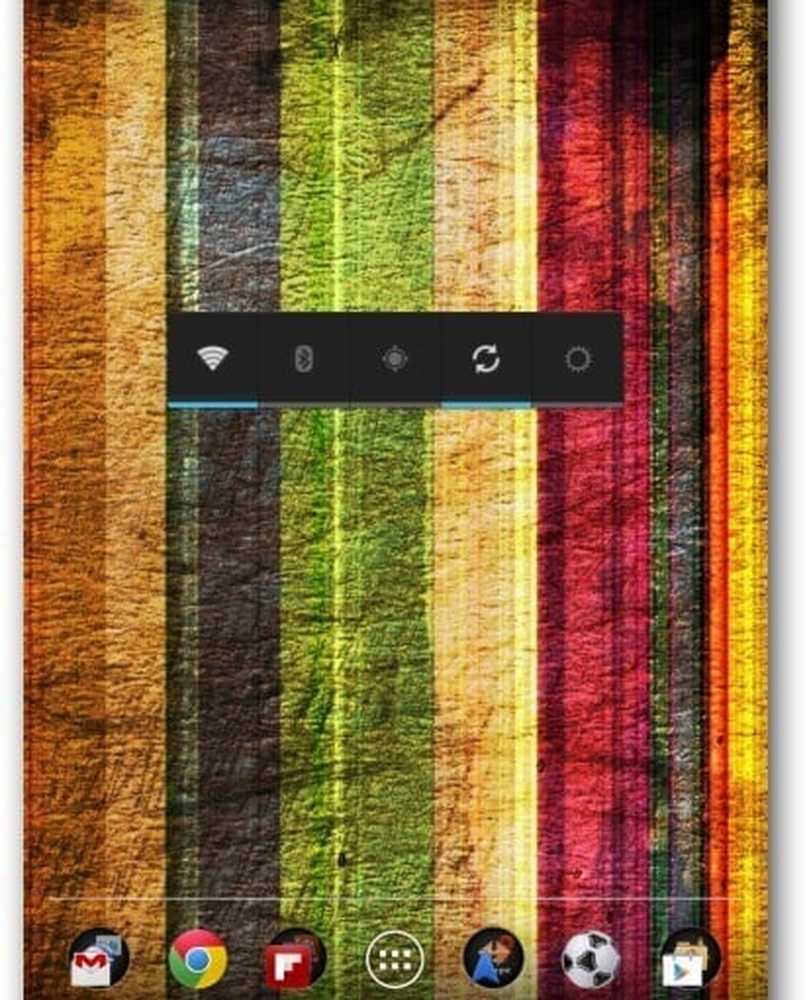
Denna widget är ganska självförklarande. Det gör det möjligt att stänga av, med ett klick, många krafthåriga saker - Wi-Fi-anslutningen (det kan du göra om du till exempel läser en bok eller tittar på en film), Bluetooth-anslutningen ( en säker sak att göra, eftersom den inte används mest av tiden och kan utgöra ett visst säkerhetshot), GPS-sökaren (toppen ovan kan du stänga av GPS och Wi-Fi och mobilnätverk) som synkronisering. Såvitt det senare går, om du är okej med att leta efter ny e-post och behöver inte varningar varje gång någon gillar något på Facebook, kan du säkert stänga av det.
Den sista knappen låter dig växla till bakgrundsbelysningen på din surfplatta. Om du klickar på det ett par gånger kan du ändra det till ett minimum, vilket kan vara bra i de flesta fall. Du kan också byta den automatiskt, vilket kommer att få din skärm att anpassa sig till belysningen runt den. Men beroende på miljön kan det här sista alternativet äta mer kraft än det sparar.
Avinstallera appar som förbrukar mycket batteri
Om du har märkt att batteritiden för din surfplatta har blivit kortare eftersom du har installerat en viss app kan du kolla och se om du har rätt.
Gå till Batteri i menyn Inställningar på din Nexus 7. Du får se en graf över vad som har konsumerat batteriet. Du bör överväga att avinstallera appar som äter mycket batteri och inte gör mycket för dig.
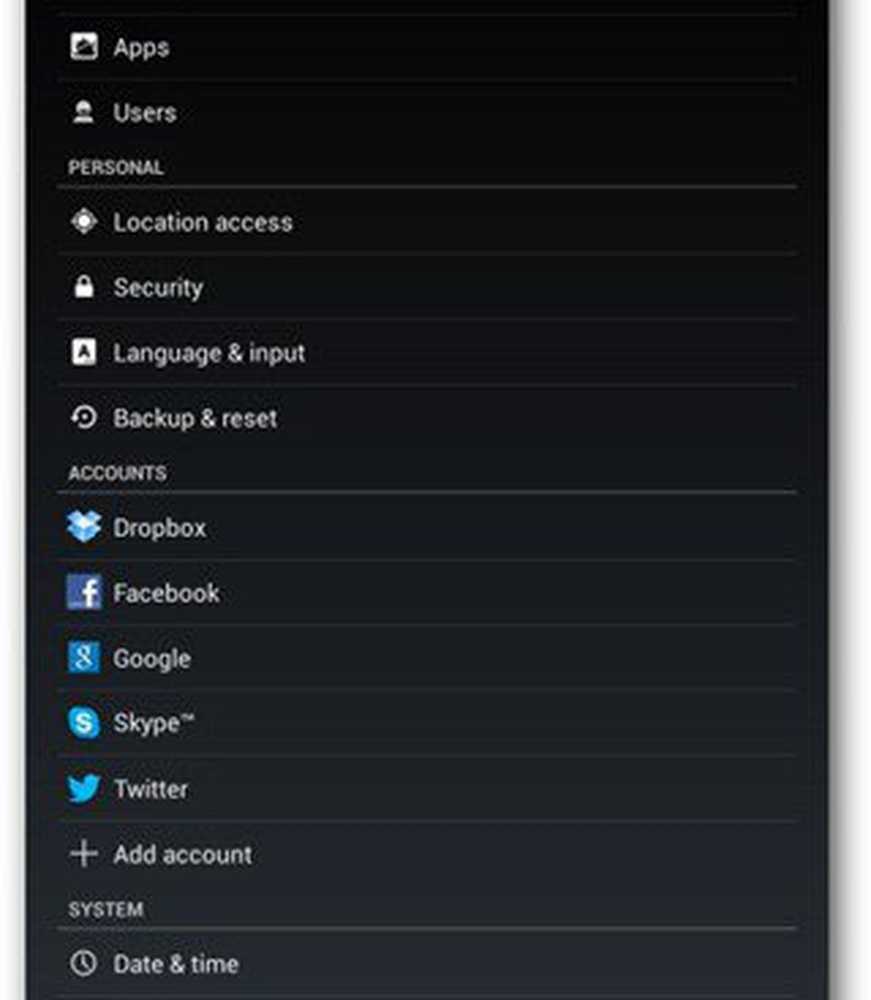
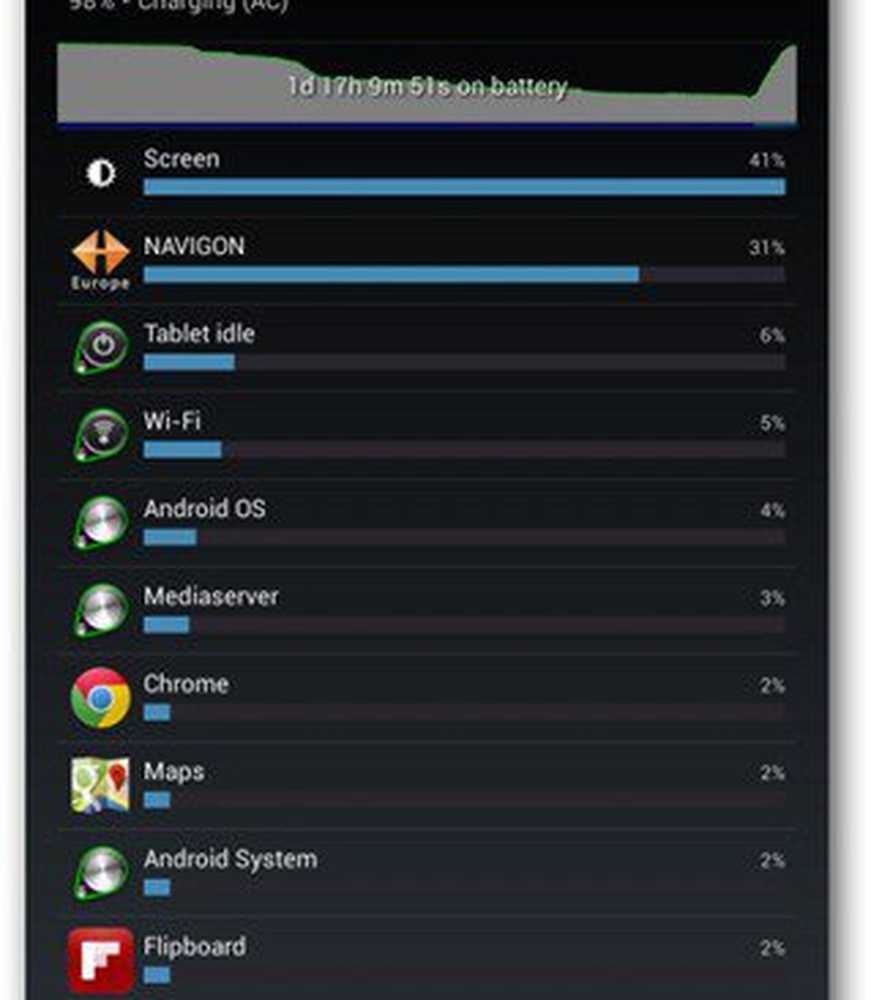
Att göra detta är lätt. Klicka på appen du vill avinstallera i grafen och klicka på App Info på skärmen som kommer upp. Du hittar en avinstallationsknapp på nästa skärm.
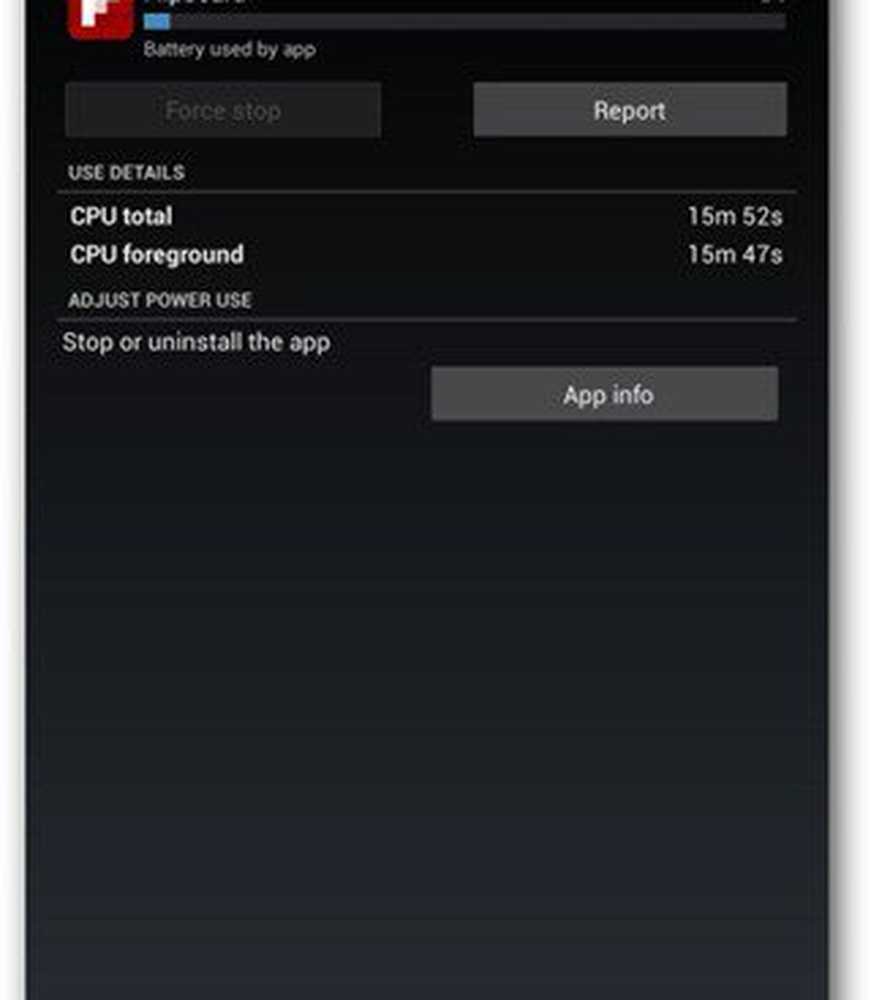
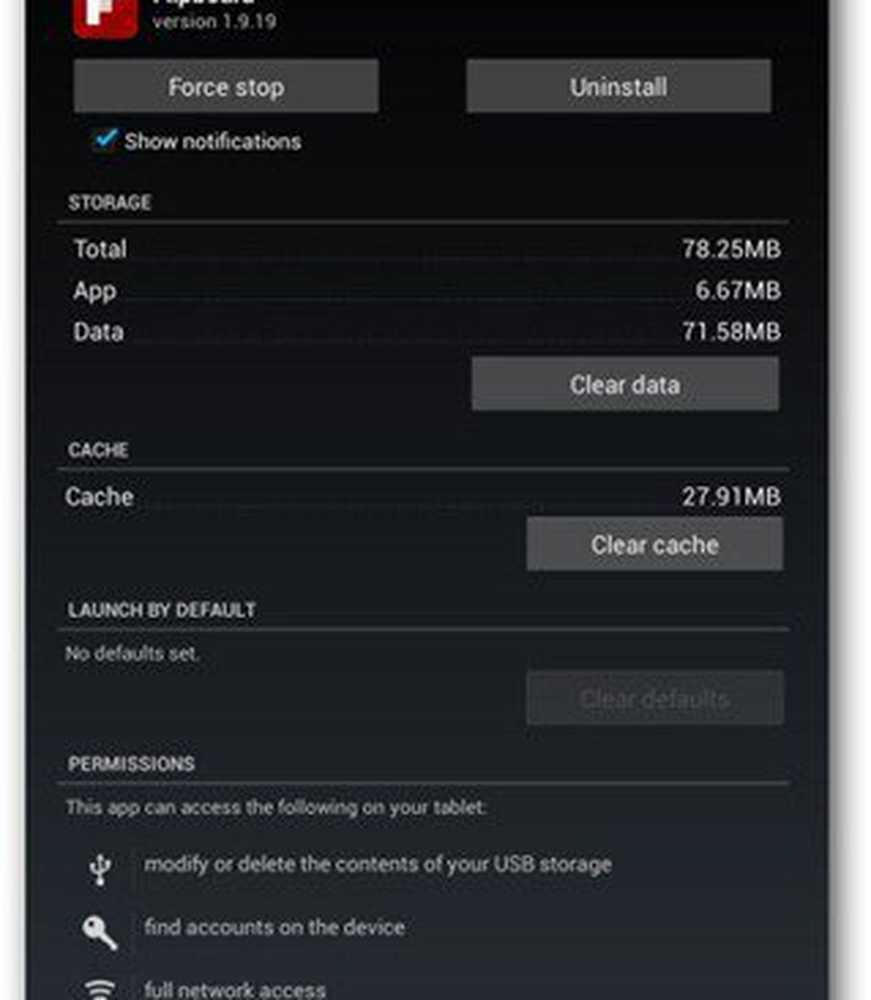
Använd inte levande tapeter
Medan det är fantastiskt att använda en levande tapeter som visar strömmande vatten, löv, blommor eller de svala akvarietyperna, är det ett allvarligt batteriätare. Använd en statisk tapeter om du vill förlänga din Nexus 7s batterilivslängd.
Om du redan använder en eller om någon annan har lagt en levande tapet på din skärm, håll fingeren på Nexus 7s skrivbord, välj bakgrundsbilder och välj en bild du vill ha från bakgrundsbilder eller galleri.
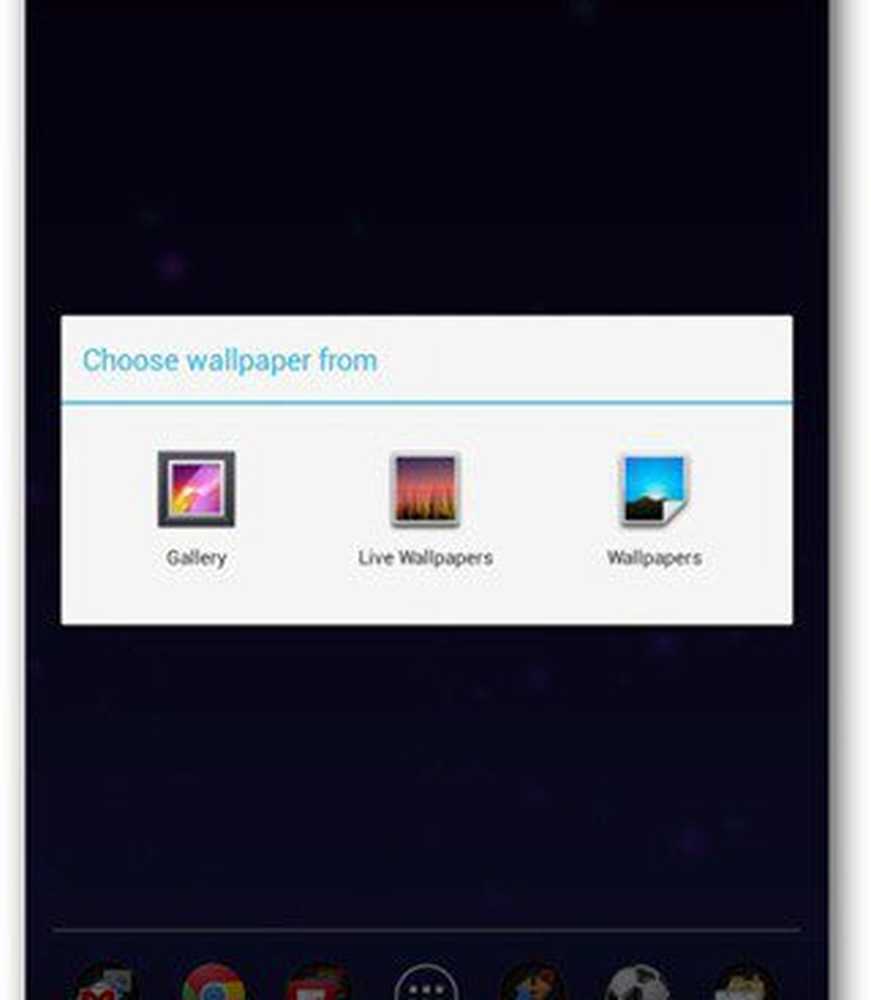
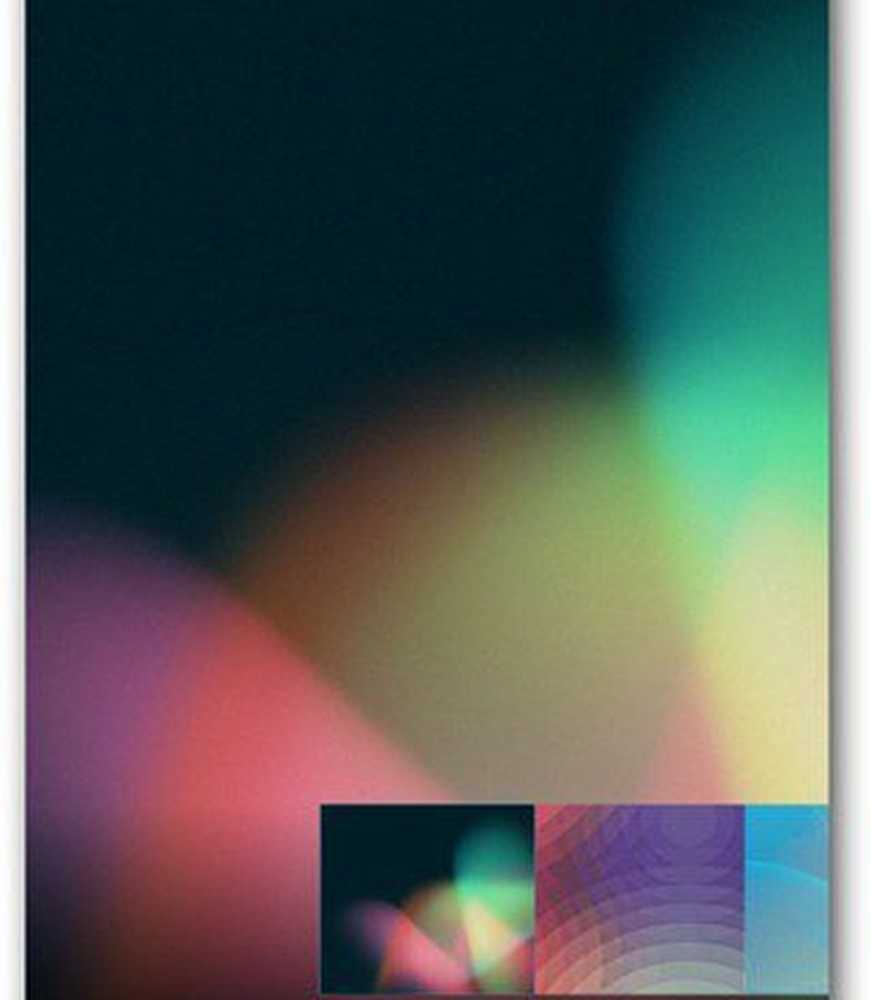
Undvik 3D eller CPU-intensiva appar
Om du gillar att spela spel på din surfplatta ignorerar du förmodligen detta råd, men jag säger det ändå. Försök att undvika att spela spel eller göra andra saker som använder din tabletts CPU intensivt. Dessa värmer vanligtvis upp tabletten lite, så du kommer säkert att märka.

Detta är min Nexus 7 batterisparande rådgivning. Men om du har din egen, är du mer än välkommen att skicka in dem i en kommentar.
För andra mobila enheter, kolla in vår enhet för att spara batteritid:
- Maximera batterilivslängd på Kindle Fire HD
- Batterisparläge för iPhone, iPad eller iPod touch
- Spara batteriet på Kinlde E-Bläckläsare
- Förläng batteriet på Android Smartphones




